Dai il benvenuto ai nuovi clienti
Il modello Dai il benvenuto ai nuovi clienti
- per ringraziare immediatamente il tuo nuovo cliente per il suo acquisto,
- per assicurarsi che si stiano informando sul vostro marchio in modo che acquistino di nuovo da voi.
Il modello include elementi che puoi usare per:
- inviare messaggi specifici ai tuoi nuovi clienti,
- indicare il loro interesse in base a un clic nel tuo messaggio di follow-up,
- taggare i contatti in base alle loro azioni, in modo da sapere a quali contenuti potrebbero essere interessati quando si pianifica la comunicazione futura con loro.
Panoramica del template
Categoria: Benvenuto
Elementi nel template: 8
Numero minimo di elementi da configurare: 6
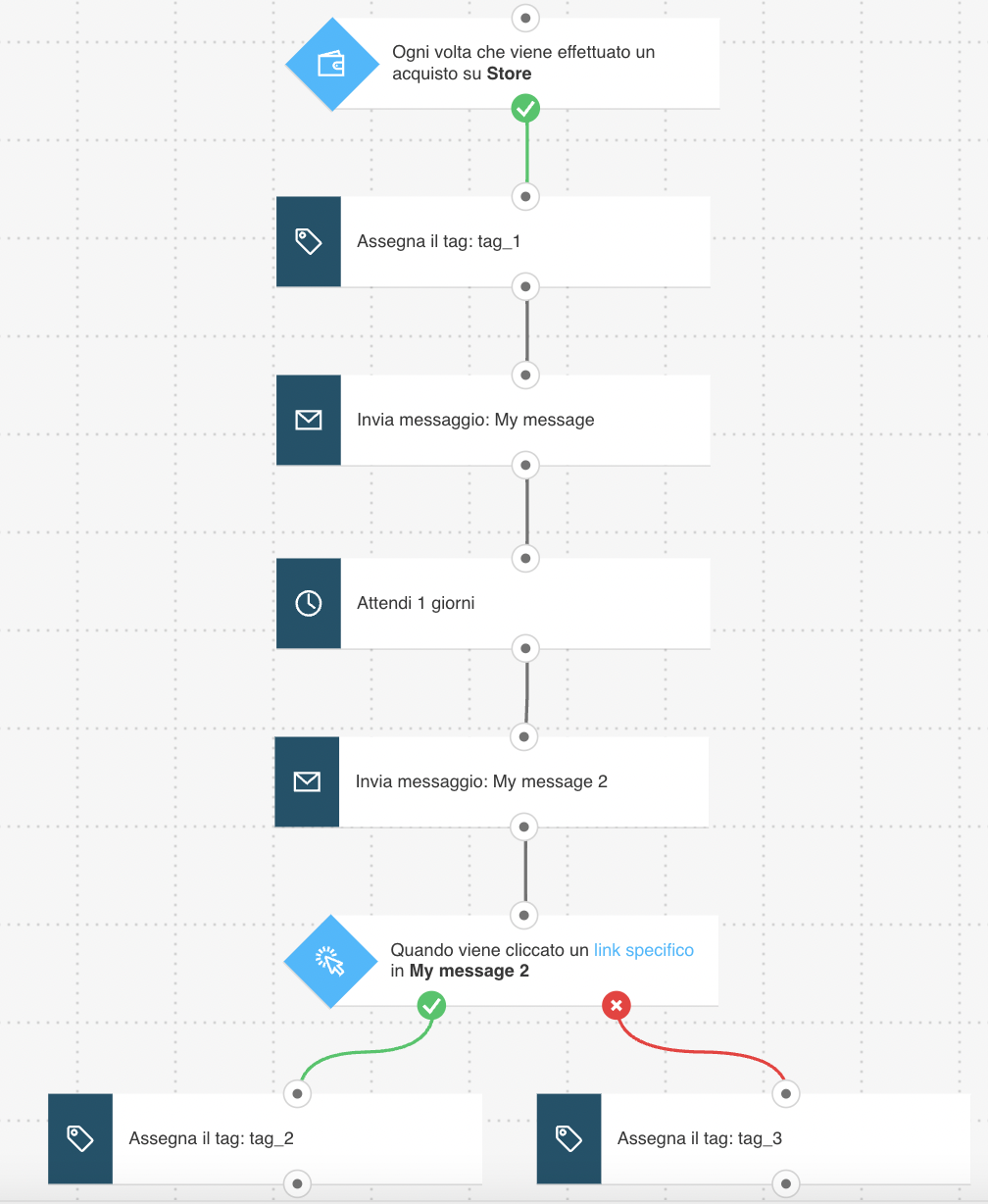
Ecco cosa ti servirà per configurare gli elementi e pubblicare il template come workflow:
- 2 messaggi di automation o un messaggio che può essere usato come messaggio di automation;
- Dei tag (facoltativo). I tag ti aiuteranno a identificare i clienti se vuoi inviare loro comunicazioni mirate o aggiungerli a un altro workflow. Puoi creare i tag man mano che costruisci il workflow, ma è consigliabile avere già un piano di tagging di base.
Configurare il template
Se l’elemento è disabilitato dovrai impostare le sue proprietà. Clicca sull’elemento per aprire le Proprietà. L’elemento Attendi è stato preimpostato con il ritardo consigliato.
- Configura l’elemento Acquista per monitorare se i tuoi contatti hanno completato l’acquisto. Fare clic sull’elemento. Verrà visualizzato il pulsante Ottieni connessione Web. Il passaggio successivo dipende dal metodo di integrazione utilizzato:
- per JavaScript, fai clic su Ottieni Web Connect, copia lo snippet negli appunti e successivamente fai clic su “Indietro” in alto a sinistra. (A questo punto è meglio salvarlo in un documento temporaneo nel caso in cui copi qualcos’altro negli appunti). In Proprietà, inserisci l’URL della pagina di ringraziamento post-acquisto. Nota: una volta terminata la configurazione del modello, dovrai copiare lo snippet nel sistema di gestione del tuo sito web o inserirlo direttamente nel codice sorgente HTML.
Per istruzioni dettagliate su come installare il codice di monitoraggio, consulta la sezione Come faccio ad aggiungere il codice di monitoraggio JavaScript nel mio sito web?
- per API, chiudi la finestra pop-up e seleziona API come metodo di integrazione. Poi, specifica l’acquisto che vuoi monitorare nell’elenco a discesa.
- Per l’elemento Tag, seleziona il tag da assegnare ai clienti subito dopo aver completato l’acquisto. Ciò sarà utile per gli altri workflow in cui vorrai targetizzare i clienti esistenti. Per esempio, puoi assegnare un tag generico come “nuovi acquirenti” o basarlo su una categoria di prodotti che hanno acquistato, ad es. “attrezzatura palestra”.

- Per ciascuno degli elementi Invia messaggio, usa gli elenchi a discesa per selezionare i messaggi che vuoi utilizzare, ad es. una bozza di un messaggio di benvenuto e un messaggio con ulteriori informazioni sulla tua offerta e un link ad altri prodotti.

- La condizione Link cliccato? è preimpostata per qualsiasi newsletter/link. Puoi modificare le impostazioni per limitare la condizione a un messaggio e un link specifici che desideri monitorare.
- Per gli elementi Tag, seleziona i tag che vuoi assegnare ai clienti in base all’interesse mostrato verso il contenuto del tuo messaggio di follow-up.
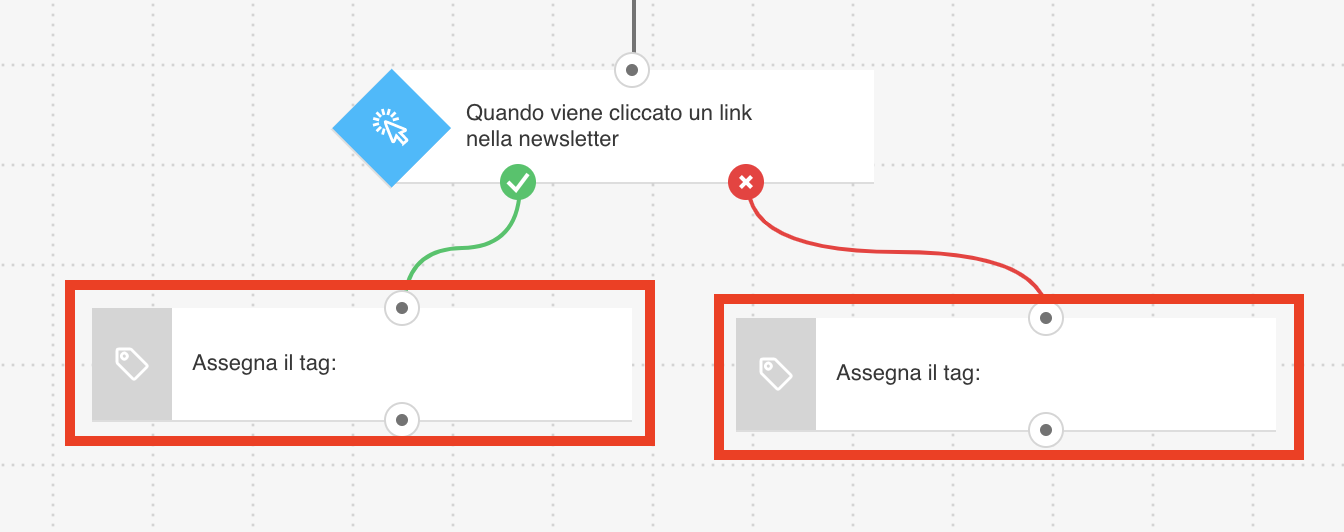
- Clicca su Pubblica quando hai finito di configurare il template oppure Salva e esci se vuoi completare le modifiche in un secondo momento (comparirà come bozza nella pagina Gestisci workflow).
Workflow correlati
Puoi usare i tag alla fine e all’inizio dei workflow per innescare una serie di workflow per i tuoi contatti. Quando avrai assegnato i tag ai contatti, questi ultimi saranno aggiunti a un altro workflow che inizia con una condizione basata su quel tag. Ecco i possibili workflow che puoi usare:
- Upselling (per tutti i clienti a cui è stato assegnato un tag nel Passaggio 2)
- Retargeting dei clienti (per i clienti che non hanno mostrato interesse nella tua offerta di follow-up)
- Promozione corso (per i clienti a cui è stato assegnato un tag nel Passaggio 5 per targetizzare tutti quelli che hanno mostrato interesse nella tua offerta di follow-up)
- Promozione webinar (per i clienti a cui è stato assegnato un tag nel Passaggio 5 per targetizzare tutti quelli che hanno mostrato interesse nella tua offerta di follow-up)
È importante considerare che se scegli di usare questo workflow per dare il benvenuto ai nuovi clienti, non dovresti usare allo stesso tempo i template Follow-up post-vendita o Ringraziamento per primo acquisto, poiché i clienti potrebbero essere inseriti in vari workflow contemporaneamente e ricevere messaggi duplicati.
Link correlati
- Come funziona un messaggio di marketing automation?
- Come faccio a impostare le proprietà per la condizione Acquista?
- Come funziona la condizione Link cliccato?
- Come funziona la condizione Messaggio inviato?
- Come faccio a usare l’azione Tag in un workflow?
- Dove posso assegnare tag e punteggi ai contatti?




